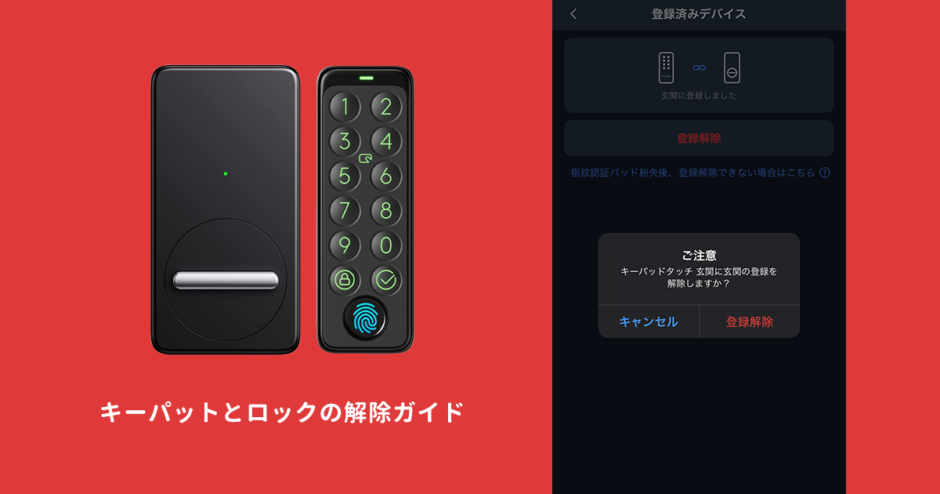本サイト内のコンテンツはNORILOGが独自に制作しています。メーカー等から商品提供を受けることもありますが、その場合は記事内に明記しております。コンテンツの内容や評価に関するランキングの決定には一切関与していません。メーカー等の指示による表示部分にはPRを表記します。記事内で紹介する商品を購入することで、当サイトに売り上げの一部が還元されることがあります。詳しくはサイト運営ポリシーをご覧ください。
SwitchBotを利用しておうちハックしている皆さんこんにちは。
今回は、SwitchBotロックからロックProにバージョンアップした際に、元々利用していた指紋認証パッドとの連携解除がなかなかうまくいかなかったため、個人的につまづいた問題点について詳しく解説していこうと思います。
こんな方に読んでもらいたい内容
よっぽどのことがなければ一度設定したロックとキーパッドの連携を解除することはないのですが、以下のシーンの場合には設定したキーパットとロックを必ず連携解除させる必要があります。
- SwitchBotロックとSwitchBot指紋認証パッドを利用していたが、指紋認証パッドはそのままで、新しく出たSwitchBotロック Proに買い替えたいケース
- キーパッドを指紋認証パッドに買い替えアップデートしたいケース
- 利用しなくなったので登録連携を解除したいケース
 NORI
NORI
登録解除が必要なシーンイメージ
解除しなければ利用できないシーンは以下のようになります。

元々セットで購入した際についていたキーパッドを新しく指紋認証機能がついたタイプに変更したい場合も、一度設定したキーパッドとロックを解除しなければ、指紋認証パッドを連携することができません。

キーパットとのロックの連携を解除させる手順
アプリ上で以下のように連携されているキーパッドとロックを解除していきます。
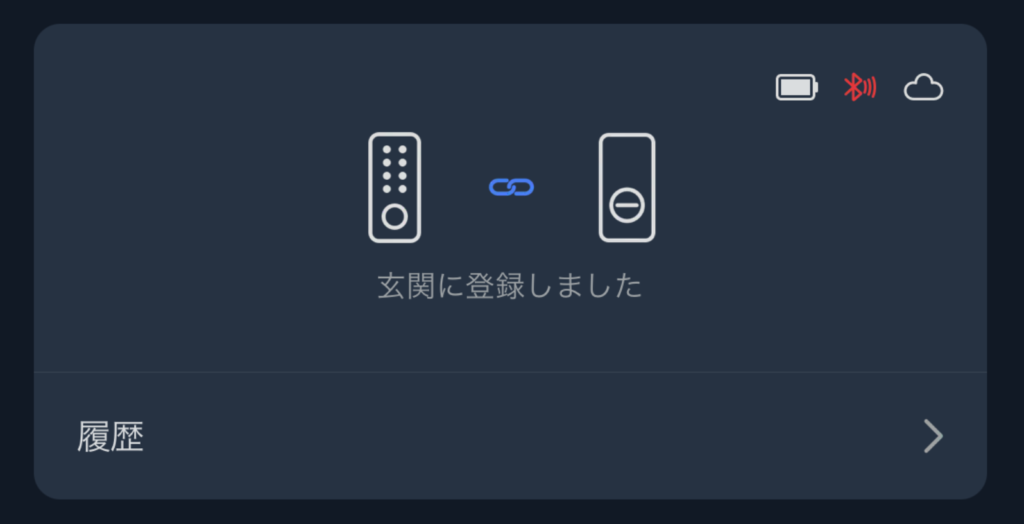
解除が失敗する主な原因と理由
以下の手順を踏むと必ず解除は成功しますが、最初にお伝えしておくと、解除が失敗するポイントやうまくいかないポイントの原因のほとんどは


- 解除時にアプリを利用しているスマホ端末をWi-Fiに接続している
- ハブに接続がONのままになっている
こういったケースです。このような場合には、以下のように読み込み中のままの画面がずっと表示されて先に進みません。
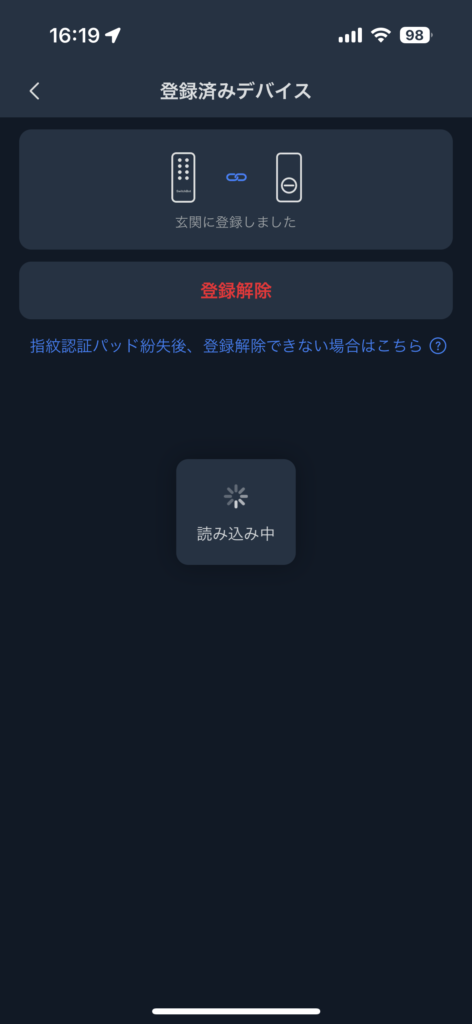
登録解除手順

まずは解除したいデバイス同士を利用しているスマートフォンの近くに置きます。
玄関に取り付けたまま外すのが面倒な場合は、取り外さずに玄関に設置されたキーパットの近くで行っても問題ありません。

もしもWi-Fiのマークが表示されている場合は、Wi-Fiを一旦OFFにします。
ハブに接続がONになっている場合には、画像のようにOFFにします。
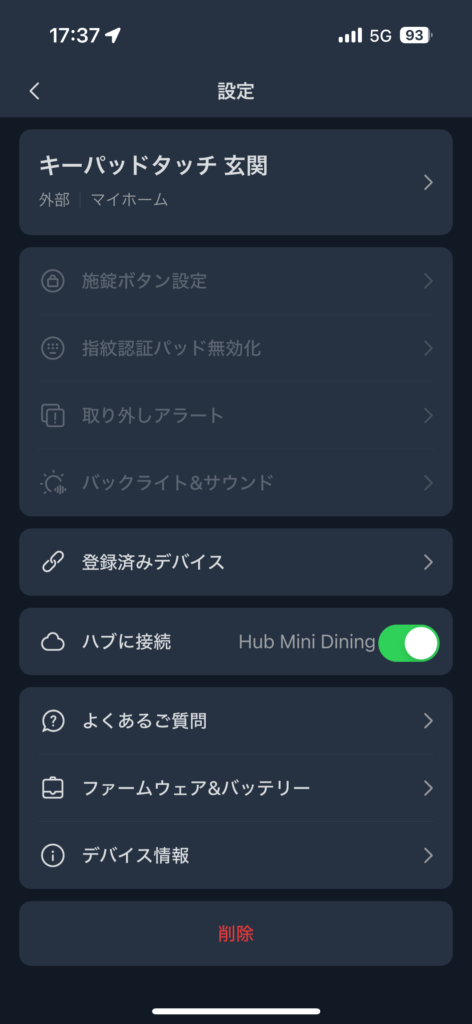
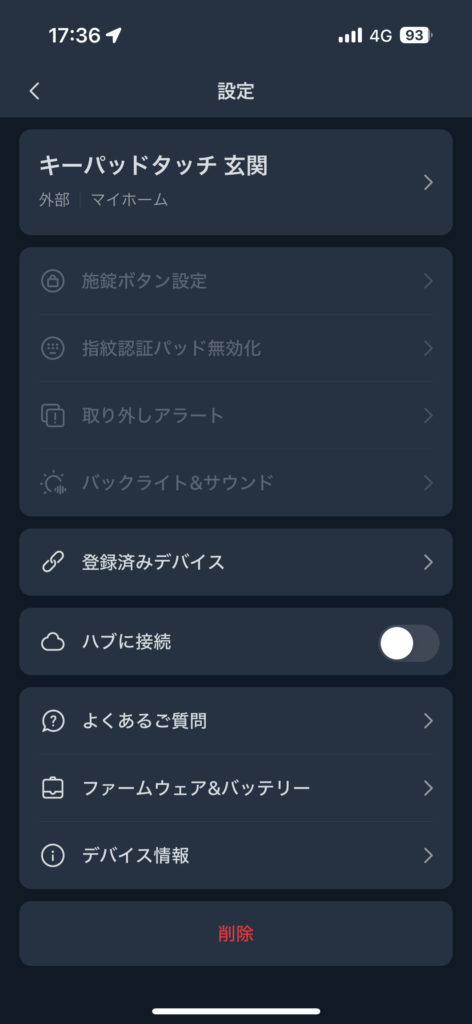
設定画面内にある、「登録済みデバイス」をタップして、赤文字の登録解除ボタンをタップすることで、再度確認の通知が表示されるので、そのまま登録解除します。
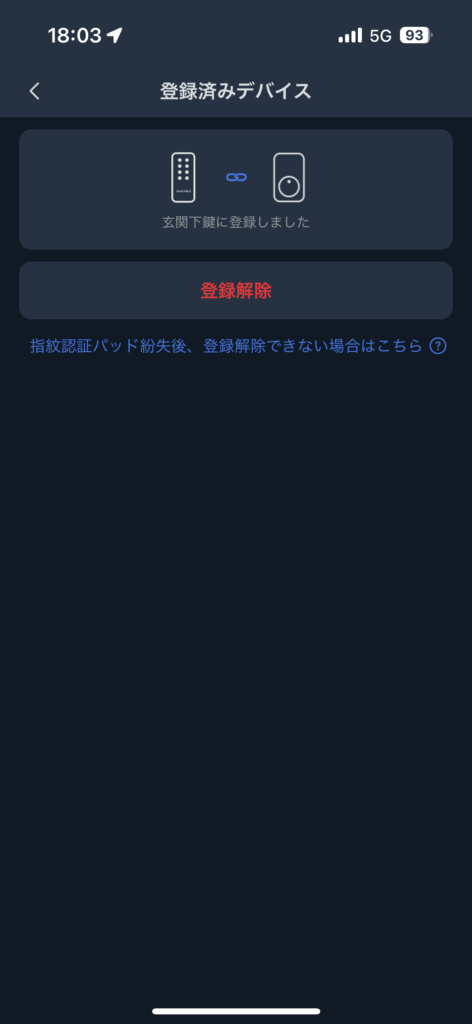
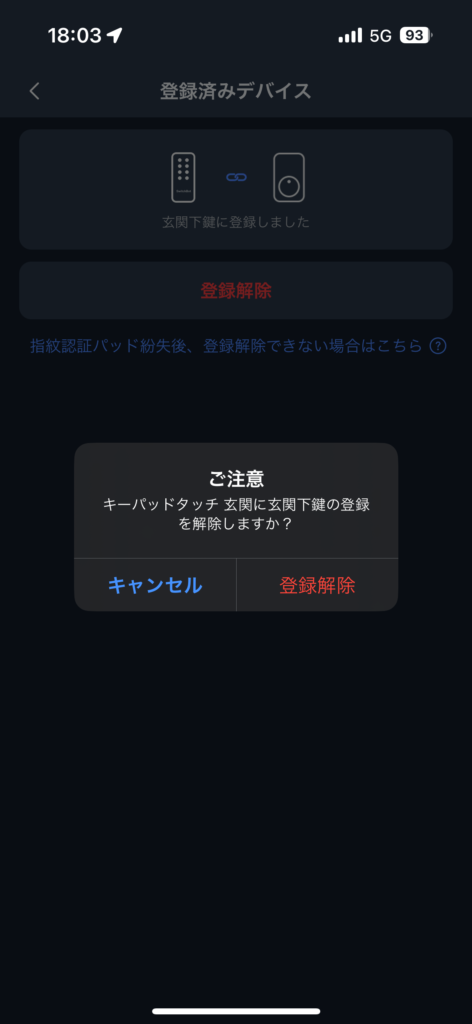
「登録解除に成功しました」の画面が表示されると完了です。これで登録が正常に解除されます。
再度別のロックと設定したい場合には先ほど解除したキーパッドに表示されている「登録へ」のボタンを押すことで別のロックと連携することができます。
元々利用していたキーパッドの指紋情報、パスコードなどは解除してもそのまま残っているので新しいロックと連携した場合でもそのまま利用できます。
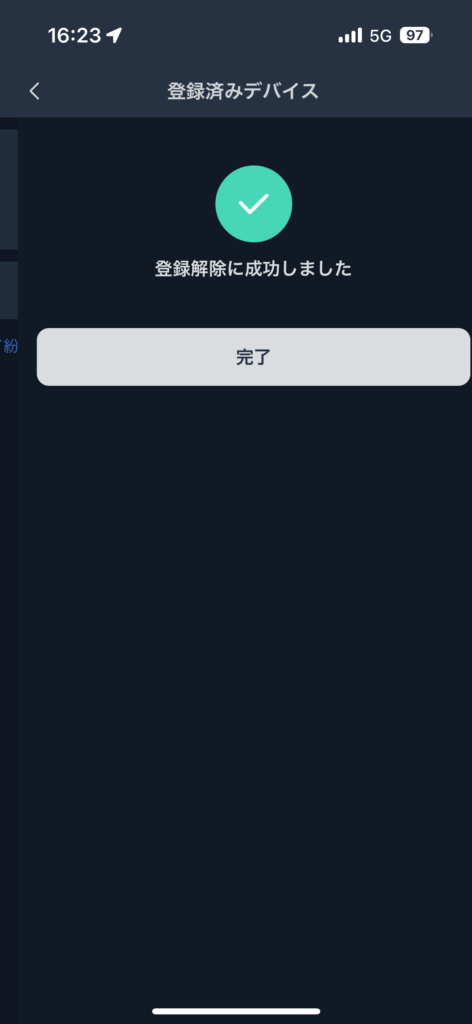
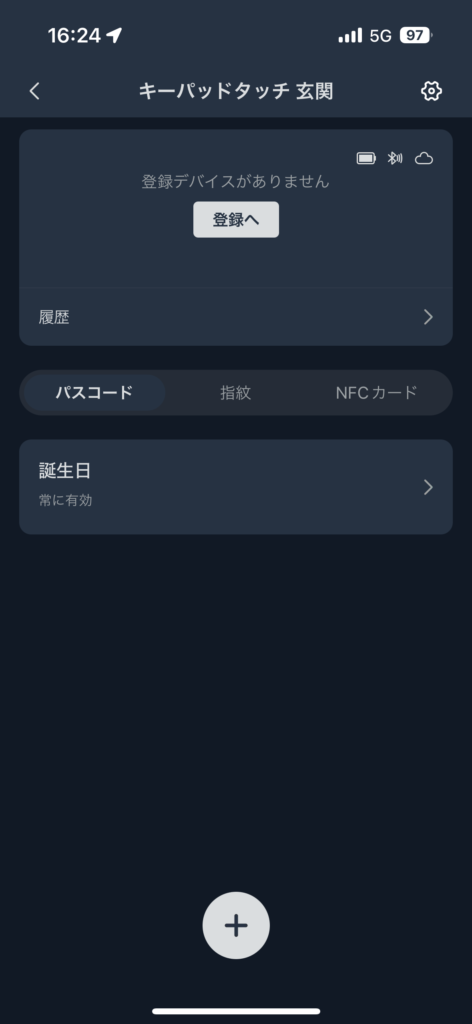
新しいロックを連携したい場合
先ほど解除したキーパッドに、新しいロックを追加したい場合は、先ほどの手順の後に登録するロックを選択してそのまま続けていきます。
- 連携したいロックを選択
- ロックを登録(自動)
- 表示されたテストコードをキーに入力
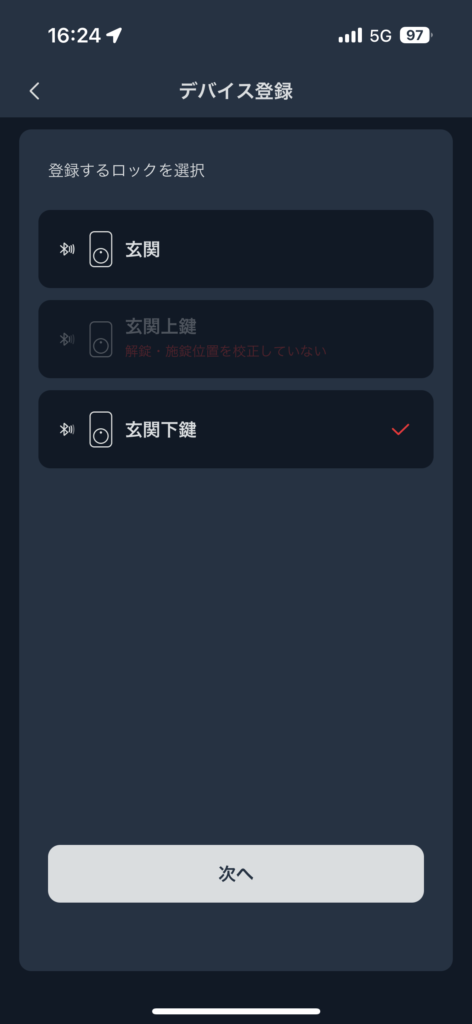
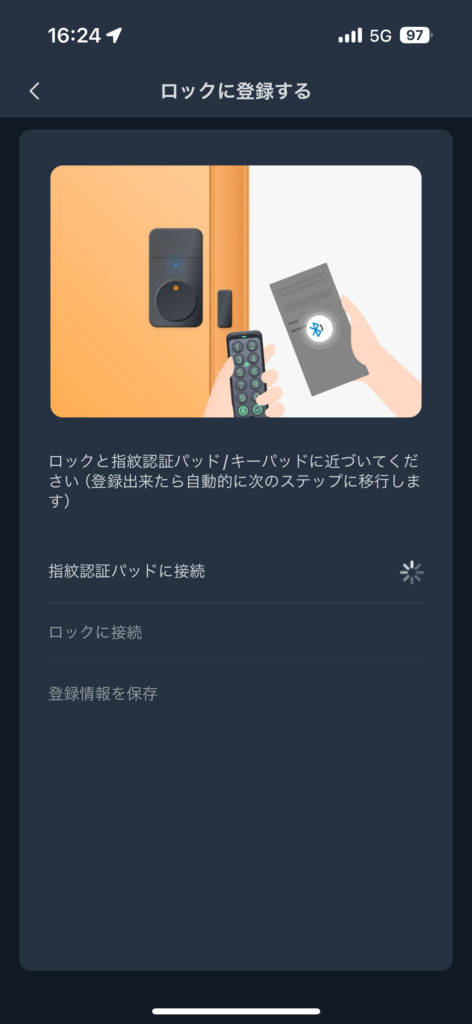
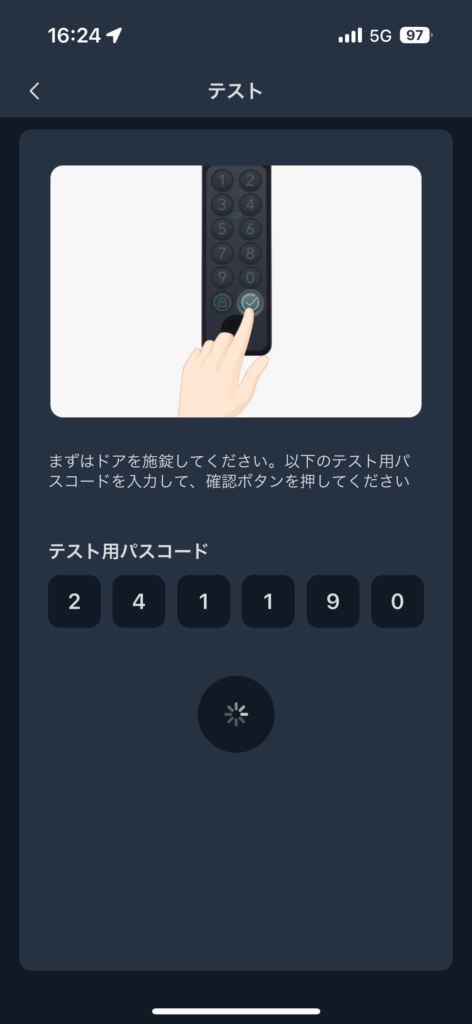
まとめ
解除時の注意点のポイントさえ押さえておけば、スムーズに連携の解除を行うことができ、これでキーパットと古いロック解除と新しいロックの連携が解決します!
 NORI
NORI
以上、NORI(@norilog4)でした。